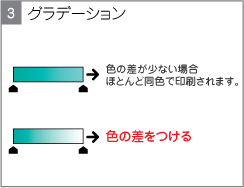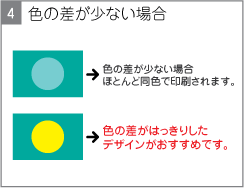対応時間 平日10:00〜17:00 (12:30〜13:30を除く)
TEL : 050-3033-0551 E-mail: webmaster@ad-sign.jp
会員登録

対応時間 平日10:00〜17:00 (12:30〜13:30を除く)
TEL : 050-3033-0551 E-mail: webmaster@ad-sign.jp
-
{{::L.MyAccount}}
{{::L.SignIn}}
{{::$CurrentUser.UserName || $CurrentUser.UnConvertUserId }}
- {{::L.Notification}} {{ctrl.val.counts.notificationCount}}
-
{{::L.Cart}}
{{ctrl.val.counts.cartCount}}
{{::L.Cart}}{{::L.ToCart}}
{{::L.CartIsEmpty}}
{{::L.totalPrice}} {{ctrl.cartTotalPrice() | tqCurrency}}
-
{{::L.MyAccount}}
{{::L.SignIn}}
{{::$CurrentUser.UserName || $CurrentUser.UnConvertUserId }}
- {{::L.Notification}} {{ctrl.val.counts.notificationCount}}
-
{{::L.Cart}}
{{ctrl.val.counts.cartCount}}
{{::L.Cart}}{{::L.ToCart}}
{{::L.CartIsEmpty}}
{{::L.totalPrice}} {{ctrl.cartTotalPrice() | tqCurrency}}
テンプレート
※ 必ず弊社のテンプレートをご使用ください。
データ作成案内
データ保存形式
アドビ イラストレーターで作成されたAIデータを推奨します。(CS3~CC対応)
カラーモードはCMYKで作成下さい。(PANTONEカラー・DICカラー・RGBは不可)
黒の配色はK100%の設定にして下さい。
印刷色について
布への印刷上、CMYK設定した色が、モニターで確認する色や紙への印刷色とは差が出る場合があります。
データ作成時は、下記ご参考の上作成してください。
※正確な印刷色や仕上がりを確認したい場合は、事前に色校正オプションでご確認ください。
不要なオーバープリントのチェックは外してください
「オーバープリント」を使用したオブジェクトは印刷できません。
オーバープリントがチェックされ、印刷できないデータがあったとしてもアドサインでは責任を負いかねますのでご注意ください。
トリムマーク(トンボ)と塗り足しについて
トリムマーク(トンボ)や、塗り足しは必要ございません。ご注文サイズぴったりに制作して下さい。

文字のアウトライン化
使用されたフォントは、全てアウトライン化してください。
アウトライン化をしない状態でご入稿されると、お客様の意図しないフォントに置き換わって出力されます。

画像を入れる時は ① 埋め込み配置
データに画像を入れたいときは、「埋め込み」配置をお勧めします。
リンク配置にする場合、必ず画像も一緒に入稿してください。
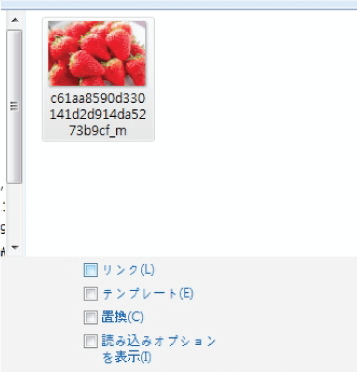
埋め込み方法① ≫ [ファイル]→[配置] から画像を選択して配置。リンクのチェックボックスをオフにすることによって、画像が埋め込み配置されます。

埋め込み方法②≫ リンクにチェックをして画像を入れた場合、画像を選択して上部の [埋め込み] ボタンをクリックしてください。
画像を入れる時は ② 画像の大きさ・解像度確認
画像は看板のサイズに合わせたものを用意してください。
テンプレートに出力される原寸大のサイズで配置して、イラストレーター画面を100%ズームしたとき画像がキレイに表現されれば問題ありません。
※ 写真は暗く出力されますので、明るめに設定してください。
その他のデータ入稿方法
アドサインではご注文の際に最大1GBまでのデータを添付することが出来ます。
データの容量が1GB以上の場合、入稿ファイルはダミーデータ(仮データ)を添付頂き、以下のファイル送信サービスをご利用ください。
送信サービスのご利用時メモにお客様のご注文番号をご記入をお願い致します。
送信先:webmaster@ad-sign.jp
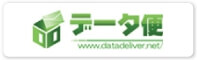 |
データ便 ライトプランで会員登録無しでデータをお送り頂けます。 ファイルダウンロードの有効期限は3日に設定してください。 |
|---|---|
 |
Giga File便 ユーザー登録不要の無料大容量のファイル転送サービスです。 2GBまでのファイル転送が行えます。 |
著作権・肖像権の侵害について
お客様よりご提供いただきます画像やお写真、ロゴ・マーク等は、それを登録した企業や団体等に商標権および著作権があります。
お客様よりいただきましたそれらのものについての商標権および著作権を、弊社で厳密に判断および確認することはできないため、
お客様ご自信にて確認をお願い致しております。
また、これら商標権や著作権について問題が生じた場合、弊社では一切の責任を負いませんので、予めご了承願います。